3DS MAX用面片建模教程:黄金圣衣
来源:
作者:cryfish
学习:4916人次
本教程应用面片建模,讲解了贝塞尔这种非常好用的曲线定位工具以及用到了fr渲染器和HDR环境贴图。
首先看一下效果图。

效果图2

线框图。
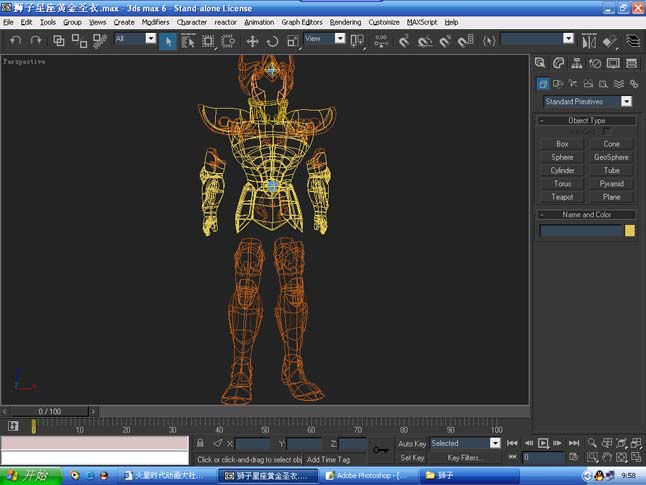
3D预览图。

1、首先在前视图中单击line,画一条曲线。

2、本教程以狮子星座胸部护甲为例,使用line建立一个如下图开。

3、操作如图。

4、单击箭头中间的黄色小框,然后按键盘上的X键。

5、注意前后上下的点一定要数量一致,建议先smooth再作用bezier命令,如果希望点与点之间不平滑,就使用conrner命令。
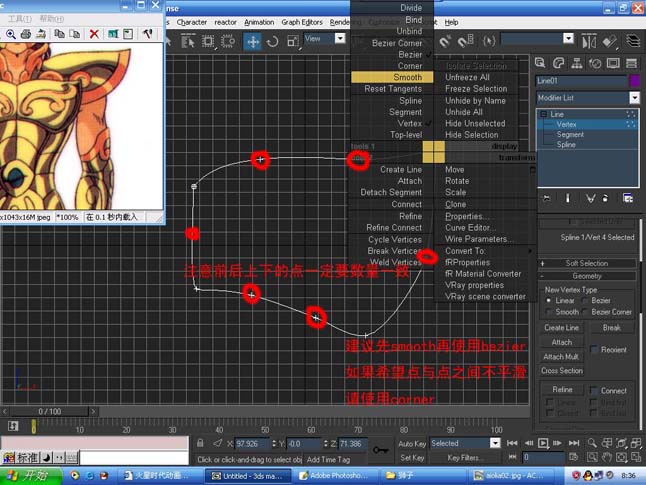
学习 · 提示
相关教程
关注大神微博加入>>
网友求助,请回答!



